Que tal dar um belo visual para o seu desktop e ainda receber informações importantes sobre seu sistema? Simples, apenas instale o Neon Conky com três variantes e deixe seu desktop mais bonito
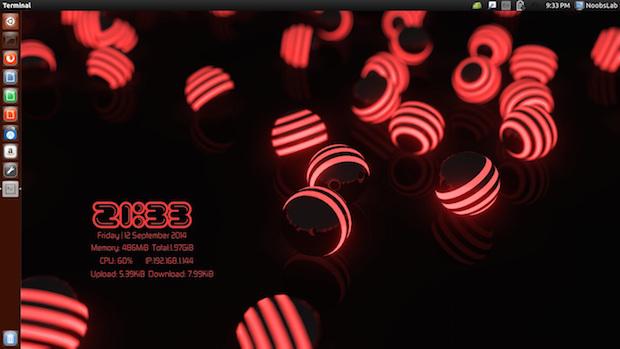
O Conky é um monitor de sistema livre leve para X, que exibe todas as informações sobre sua área de trabalho. O programa está licenciado sob a GPL e roda em Linux e BSD. Ele pode exibir esta informação como texto, ou usando simples barras de progresso e widgets de gráficos, com diferentes fontes e cores. Conky é capaz de monitorar diversas variáveis do sistema, incluindo CPU, memória, swap, espaço em disco, a temperatura, top, upload, download, mensagens do sistema, e muito mais. Ele é extremamente configurável, no entanto, a configuração pode ser um pouco difícil de compreender.
Já o Neon Conky é um conjunto feito para o Conky que está disponível em três cores diferentes (azul, vermelho, amarelo). Este conky exibe Data/Hora, CPU, memória, e fazer o upload Internet/velocidade de download.

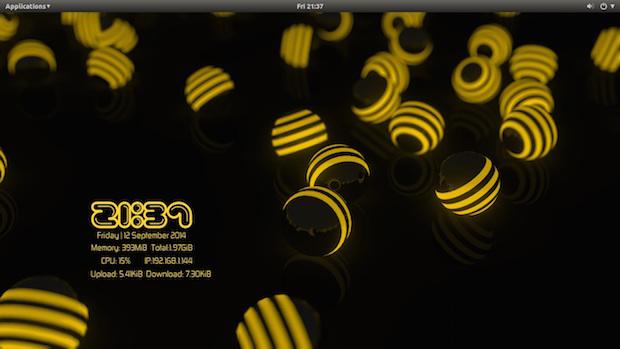
Para facilitar a instalação, configuração e até a desinstalação, nesse tutorial será usado um script que faz tudo que é necessário para ter o Neon Conky no sistema. Com o script irá automatizar todo processo de instalação para este conky, então todo mundo pode facilmente instalá-lo ou até removê-lo do sistema. Usando um único método de instalação, o script pode trabalhar com a maioria das distribuições Linux sem qualquer problema e sua configuração automatizada e interativa torna as coisas mais fáceis. O script foi testado na maioria dos desktops Linux ambientes: Gnome Shell, Unity, Cinnamon, Gnome Classic, Mate e talvez funcione em outros também.
Conheça melhor o Neon Conky com três variantes
Para saber mais sobre o Neon Conky com três variantes, clique nesse link.
Como instalar o Neon Conky com três variantes no Ubuntu e seus derivados
Para instalar o Neon Conky com três variantes no Ubuntu, você deve fazer o seguinte:
Passo 1. Abra um terminal (no Unity use as teclas CTRL + ALT + T);
Passo 2. Se ainda não tiver, instale o conky com o comando abaixo:
sudo apt-get install conkyPasso 3. Em seguida, baixe o instalador do Neon Conky com esse comando;
cd && wget -O neon-conky.sh http://drive.noobslab.com/data/conky/Neon-Conky/neon-conky.shPasso 4. Com o arquivo baixado, use o comando abaixo para torná-lo executável;
chmod +x neon-conky.shPasso 5. Agora use o comando abaixo para instalar o programa;
./neon-conky.shDurante a configuração da instalação o script irá lhe perguntar qual a cor que você quer e depois o conky será instalado em seu sistema, junto com os papeis de parede relacionados, que serão adicionados a sua pasta de imagens (~/Pictures). Depois da instalação, mude seu papel de parede um dos que o script instalou e combine com o conky que estiver sendo exibido, para obter melhores resultados.
Como desinstalar o Neon Conky com três variantes no Ubuntu e seus derivados
Caso seja necessário, para desinstalar o Neon Conky com três variantes no Ubuntu, faça o seguinte:
Passo 1. Abra um terminal (no Unity use as teclas CTRL + ALT + T);
Passo 2. Baixe o desinstalador do Neon Conky com esse comando;
cd && wget -O uninstall-neon-conky.sh http://drive.noobslab.com/data/conky/Neon-Conky/uninstall-neon-conky.shPasso 3. Com o arquivo baixado, use o comando abaixo para torná-lo executável;
chmod +x uninstall-neon-conky.shPasso 4. Agora use o comando abaixo para desinstalar o programa;
./uninstall-neon-conky.shVia NoobsLab
Não está aparecendo algo?
Este post é melhor visualizado acessando direto da fonte. Para isso, clique nesse link.
O que está sendo falado no blog hoje
- Lançado cliente de e-mail Geary 0.8 com redesign e suporte a assinatura
- Instale o Neon Conky com três variantes e deixe seu desktop mais bonito
- Lançado Manjaro Linux 0.8.10 Ascella XFCE Edition: baixe e experimente